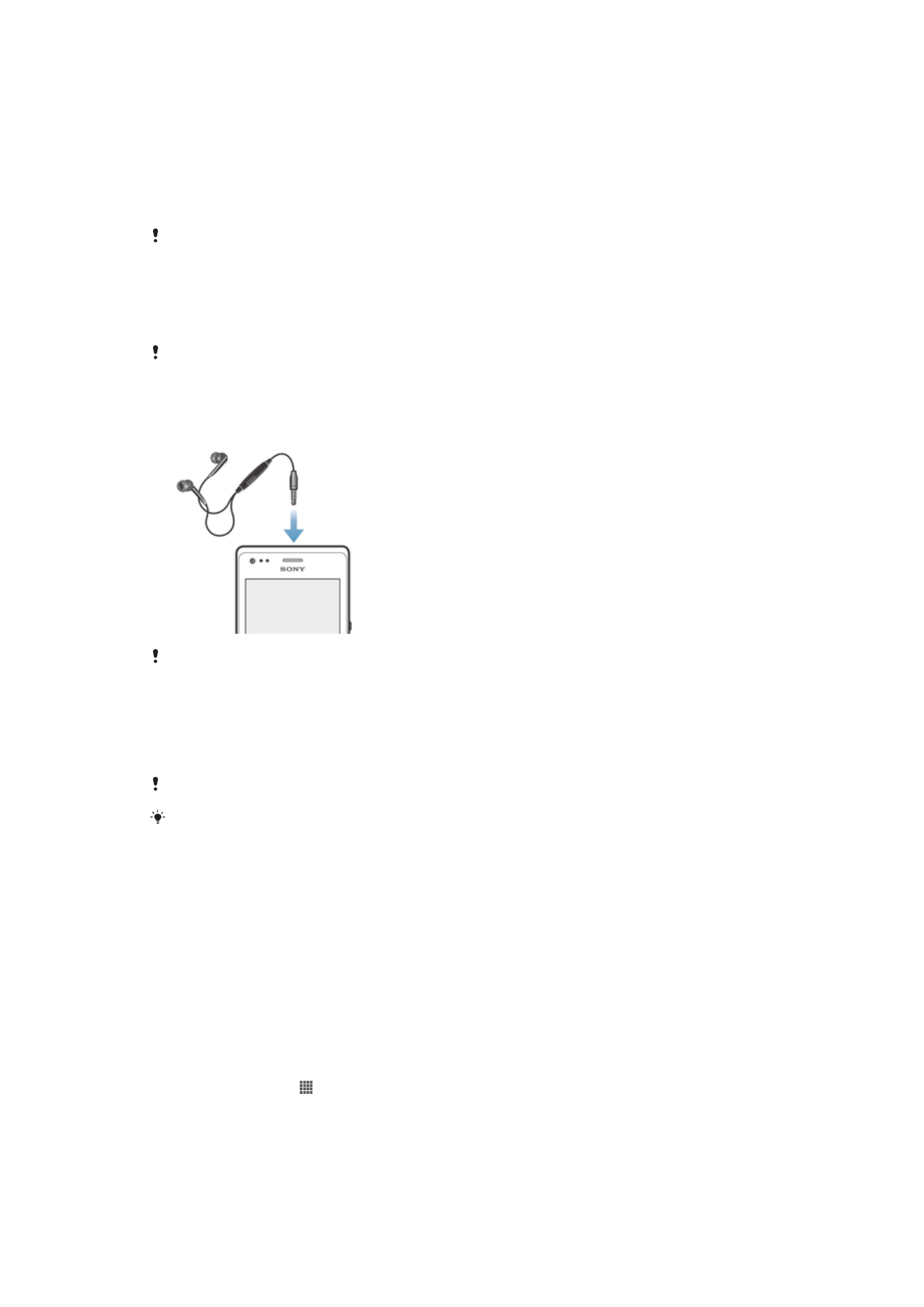
互聯網及訊息功能設定
若要發送文字和多媒體訊息以及存取互聯網,您必須要有流動數據連接及正確的設定。
有兩種方式可取得這些設定:
•
對大部分流動網絡及服務商而言,當您購買裝置時,裡面已預先安裝了互聯網及訊息功
能設定。您可立即開始使用互聯網及發送訊息。
•
在某些情況下,您可以選擇在首次開啟裝置時下載互聯網及訊息功能設定。您也可以稍
後在設定目錄中下載這些設定。
•
您可以隨時手動新增或更改裝置上的互聯網及網絡設定。請聯絡您的網絡服務商,取得
關於您的互聯網及訊息功能設定的詳細資訊。
下載互聯網及訊息功能設定
1
在主螢幕中,輕按 。
2
尋找並輕按設定
> Xperia™ > 互聯網設定。
3
輕按接納。
25
這是本出版的內部版本。
© 只印製作私人用途。
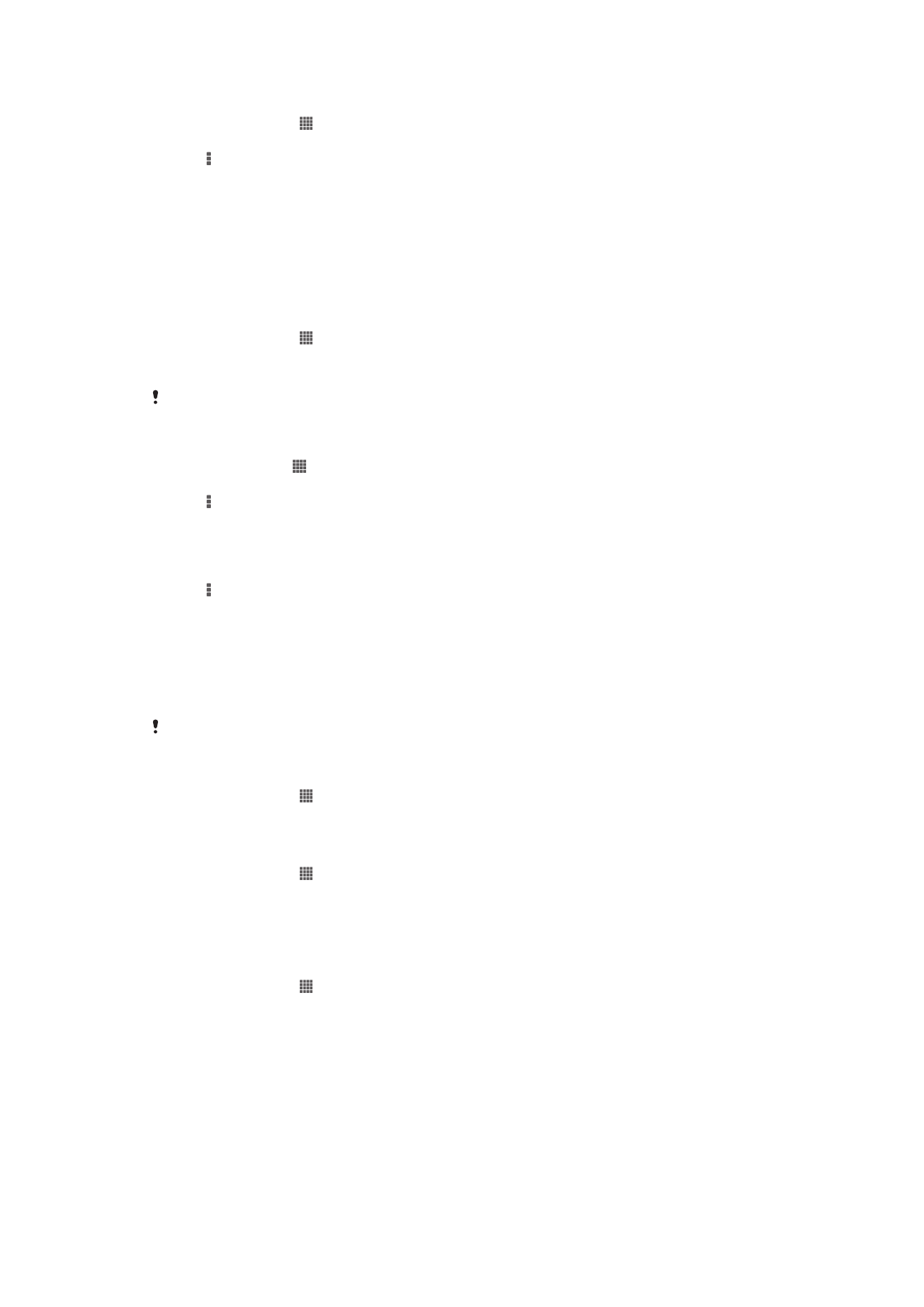
重設預設的互聯網設定
1
在主螢幕中,輕按 。
2
輕按
設定 > 更多內容... > 流動網絡 > 接入點名稱。
3
輕按 。
4
輕按重設為預設值。
接入點名稱 (APN)
APN 用於在裝置與互聯網之間建立數據連接。APN 定義使用哪種類型的 IP 地址、調用
哪些安全方法以及使用哪種固定端連接。當您無法存取網絡、沒有數據連接或無法發送
或接收多媒體訊息時,檢查
APN 將有幫助。
查看當前 APN
1
在主螢幕中,輕按 。
2
尋找並輕按設定
> 更多內容... > 流動網絡。
3
輕按接入點名稱。
如果您有數個可用連接,使用中的網絡連接會以標記按鈕標示。
手動新增互聯網設定
1
從
主螢幕中輕按 。
2
尋找並輕按設定
> 更多內容... > 流動網絡 > 接入點名稱。
3
輕按 。
4
輕按新 APN。
5
輕按名稱,然後輸入您要建立的網絡設定檔名稱。
6
輕按 APN,然後輸入接入點名稱。
7
輸入您的網絡服務商要求的所有其他資訊。
8
輕按 ,然後輕按儲存。